เว็บไซต์ WordPress ถูกแฮ็ก? 10 ขั้นตอนในการนำคุณกลับมาสู่เส้นทางเดิม
เผยแพร่แล้ว: 2021-12-20เมื่อเว็บไซต์ WordPress ของคุณถูกแฮ็ก มีหลายล้านสิ่งเข้ามาในหัวคุณ แฮกเกอร์พบ เปลี่ยนแปลง และขโมยอะไร ใครอีกบ้างที่ตกอยู่ในอันตราย — ตอนนี้พนักงาน คู่ค้า หรือลูกค้าของคุณตกอยู่ในความเสี่ยงด้วยหรือไม่? และแฮกเกอร์เข้ามาในเว็บไซต์ของคุณได้อย่างไรตั้งแต่แรก?
ก่อนที่คุณจะสามารถดำเนินการขั้นตอนต่อไปได้ คุณต้องสงบสติอารมณ์เสียก่อน ความจริงก็คือการแฮ็กเกิดขึ้นได้ ไม่ว่าคุณจะเชื่อว่าไซต์ของคุณได้รับการปกป้องอย่างดีเพียงใด ข่าวดีก็คือเหตุการณ์นี้เป็นเรื่องปกติ และมีสิ่งที่ต้องทำเพื่อเริ่มแก้ไขปัญหาทันที
นอกจากนี้ บางครั้งเว็บไซต์ก็โลดโผนเล็กน้อย ไม่ได้หมายความว่าคุณถูกแฮ็ก เว็บไซต์ที่ทำงานผิดปกติ การอัปเดตที่ผิดพลาด หรือความคิดเห็นแปลก ๆ ในโพสต์บนบล็อกไม่ใช่สัญญาณที่แน่ชัดว่าไซต์ของคุณถูกแฮ็ก คุณจะต้องเจาะลึกลงไปเพื่อให้แน่ใจว่าคุณรู้ว่าสิ่งที่คุณกำลังเผชิญอยู่ก่อนที่คุณจะพยายามแก้ปัญหาที่ไม่ถูกต้อง
จะบอกได้อย่างไรว่าเว็บไซต์ WordPress ของคุณถูกแฮ็กจริง ๆ
นี่คือสัญญาณที่บ่งบอกว่าคุณกำลังรับมือกับการแฮ็กที่หลอกลวง — หวังว่าคุณจะสามารถพูดว่า "ไม่" กับทุกสิ่งในรายการนี้ได้ (และถ้าไม่ใช่ เรามีความช่วยเหลืออีกมากมายสำหรับคุณ)
- คุณไม่สามารถลงชื่อเข้าใช้เว็บไซต์ WordPress ของคุณได้
- คุณสังเกตเห็นการเข้าชมลดลงอย่างมาก
- มีการเปลี่ยนแปลงเว็บไซต์ที่คุณยังไม่ได้ทำ
- เว็บไซต์ของคุณกำลังเปลี่ยนเส้นทางไปยังเว็บไซต์อื่น
- เมื่อมีใครพยายามเข้าถึงเว็บไซต์หรือแม้แต่ค้นหาใน Google คำเตือนจะแสดงขึ้น
- บันทึกเซิร์ฟเวอร์แสดงกิจกรรมที่ผิดปกติ
- ผู้ให้บริการปลั๊กอินหรือโฮสต์ความปลอดภัยของคุณได้แจ้งให้คุณทราบว่ามีการละเมิดหรือมีกิจกรรมที่ผิดปกติ
มาทำความรู้จักกับสิ่งเหล่านี้กันอีกสักหน่อย
ล็อกอินเข้าเว็บไซต์ไม่ได้
สาเหตุที่พบบ่อยที่สุดที่ทำให้บางคนไม่สามารถเข้าถึงเว็บไซต์ของตนได้นั้นไม่ใช่การแฮ็ก — เพราะพวกเขาลืมรหัสผ่าน (หรือคิดว่าพวกเขารู้ แต่จริงๆ แล้วไม่รู้) รีเซ็ตรหัสผ่านของคุณเพื่อดูว่าเป็นปัญหาหรือไม่
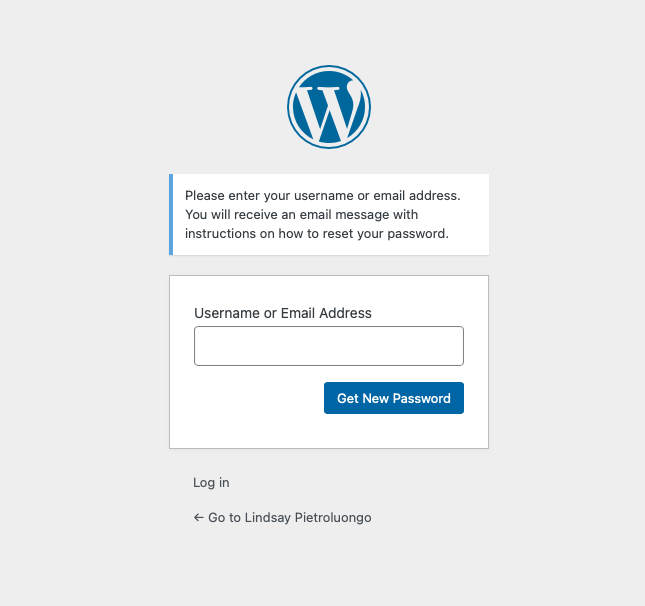
ตอนนี้ หากคุณ ไม่สามารถ รีเซ็ตรหัสผ่านได้ นั่นอาจชี้ไปที่การแฮ็กที่อาจเกิดขึ้น แฮกเกอร์มักจะลบผู้ใช้หรือเปลี่ยนรหัสผ่านเพื่อป้องกันไม่ให้เข้าถึงไซต์ หากคุณไม่สามารถรีเซ็ตรหัสผ่านได้ อาจเป็นเพราะมีคนลบบัญชีผู้ใช้ของคุณ ชื่อผู้ใช้ที่มีข้อมูลต่อไปนี้สามารถแฮ็คได้ง่ายเป็นพิเศษ:
- แอดมิน
- ผู้ดูแลระบบ
- ราก
- ทดสอบ
นอกจากนี้ หากคุณสามารถรีเซ็ตรหัสผ่านได้ แต่สังเกตเห็นสัญญาณไฟแดงอื่นๆ ที่เราระบุไว้ แสดงว่าคุณยังคงตกเป็นเหยื่อของการแฮ็ก ดังนั้นโปรดอ่านต่อไป
ลดการจราจร
เมื่อเว็บไซต์ที่มีประสิทธิภาพสูงไม่เห็นปริมาณการเข้าชมที่หลั่งไหลเข้ามาโดยไม่ทราบสาเหตุ มีความเป็นไปได้ที่เว็บไซต์นั้นจะถูกแฮ็ก การเปลี่ยนเส้นทางการรับส่งข้อมูล ประสบการณ์การใช้งานที่ลดลง หรือ Google ขึ้นบัญชีดำไซต์ของคุณอาจทำให้การเข้าชมลดลง
การเปลี่ยนแปลงเว็บไซต์ที่ไม่รู้จัก
บ่อยครั้ง แฮกเกอร์จะเปลี่ยนเว็บไซต์ของคุณในลักษณะที่ใหญ่และชัดเจน หรือเล็กและจับยาก มันอาจจะชัดเจนพอๆ กับหน้าแรกที่มีโฆษณาล้นหลามหรือธีมแตกต่างไปจากเดิมอย่างสิ้นเชิง หรืออาจหายากพอๆ กับลิงก์เล็กๆ ที่ซ่อนอยู่ในส่วนท้าย เป็นเรื่องปกติที่เนื้อหาที่เพิ่มเข้ามาจะมีลักษณะผิดกฎหมาย
บ่อยครั้ง เนื้อหาที่เพิ่มเข้ามาและไม่คาดคิดประเภทนี้มักไม่เข้ากับแบบแผนการออกแบบหรือนำการนำเสนอมาพิจารณา นั่นหมายความว่าอาจมีโฆษณาสีดำอยู่เหนือส่วนสีดำของเว็บไซต์ ซึ่งปกปิดไว้เป็นจำนวนมาก
คุณยังสามารถดูได้ว่าหน้าใดถูกเพิ่มในเว็บไซต์ของคุณโดยการค้นหาโดย Google สำหรับ site:yoursite.com (แทนที่ yoursite.com ด้วย URL จริงของคุณ) ข้ามผ่านผลลัพธ์เพื่อดูว่ามีอะไรที่คุณไม่รู้จักหรือไม่
ก่อนที่คุณจะถือว่านี่เป็นงานของแฮ็กเกอร์ ให้ตรวจสอบกับทีมที่เหลือของคุณเพื่อดูว่าผู้ดูแลระบบหรือผู้แก้ไขทำการเปลี่ยนแปลงหรือไม่ แม้แต่การเปลี่ยนแปลงที่แปลกประหลาดก็อาจเป็นอุบัติเหตุได้อย่างสมบูรณ์
การเปลี่ยนเส้นทางเว็บไซต์ไปที่อื่น
เป็นเรื่องปกติที่แฮ็กเกอร์จะเพิ่มสคริปต์ในเว็บไซต์ของคุณซึ่งเปลี่ยนเส้นทางผู้เยี่ยมชมไปที่อื่น เช่น เว็บไซต์หาคู่หรือสิ่งที่ไม่เหมาะสม คุณอาจไม่ได้สังเกตสิ่งนี้ด้วยตัวเอง เนื่องจากแฮ็กเกอร์บางคนจะแสดงเฉพาะการเปลี่ยนเส้นทางไปยังผู้ที่ไม่ใช่ผู้ดูแลระบบ ดังนั้นคุณจึงดูเป็นเรื่องปกติ แต่ถ้าคุณได้รับคำติชมจากผู้เยี่ยมชมว่าพวกเขากำลังถูกส่งไปยังไซต์อื่น โปรดฟัง
เบราว์เซอร์หรือ Google Warnings
ใช่ คำเตือนของเบราว์เซอร์ที่ระบุว่าไซต์ของคุณถูกบุกรุกอาจชี้ไปที่ WordPress ของคุณถูกแฮ็ก … หรืออาจหมายความว่ามีโค้ดในปลั๊กอินหรือธีมที่ต้องลบออก โดเมนหรือปัญหา SSL อาจช่วยคุณได้ คำเตือนของเบราว์เซอร์อาจให้ข้อมูลบางอย่างแก่คุณซึ่งคุณสามารถใช้เพื่อเริ่มแก้ไขปัญหาได้
คำเตือนของ Google นั้นคล้ายคลึงกัน แม้ว่าจะตรงไปตรงมามากกว่า แต่อาจระบุว่า "ไซต์นี้อาจถูกแฮ็ก" กรณีนี้อาจเกิดขึ้นได้เมื่อมีการแฮ็กแผนผังเว็บไซต์ของเว็บไซต์ ซึ่งส่งผลต่อวิธีที่ Google รวบรวมข้อมูลเว็บไซต์ เช่นเดียวกับคำเตือนของเบราว์เซอร์ คุณต้องใช้ข้อมูลใดก็ตามที่ได้รับเพื่อเริ่มวินิจฉัยปัญหา
หากคุณยังได้รับแจ้งจากผู้ใช้ว่าไซต์ของคุณถูกตั้งค่าสถานะ อาจเป็นไปได้ว่าพวกเขาได้รับการแจ้งเตือนจากผลิตภัณฑ์ป้องกันไวรัสของพวกเขา แม้ว่า Google จะอนุญาตพิเศษให้คุณอีกครั้ง คุณจะต้องปฏิบัติตามคำแนะนำสำหรับผลิตภัณฑ์ป้องกันไวรัสเพื่อนำคุณออกจากรายการเว็บไซต์อันตราย
กิจกรรมที่ผิดปกติในบันทึกเซิร์ฟเวอร์
หากคุณกังวลว่าจะถูกแฮ็ก ให้เข้าสู่ระบบ cPanel ผ่านผู้ให้บริการโฮสติ้งของคุณ มีบันทึกสองประเภทที่จะดู:
- บันทึกการเข้าถึง: ใครเข้าถึงไซต์ WordPress ของคุณและผ่าน IP ใด
- บันทึกข้อผิดพลาด: ข้อผิดพลาดที่เกิดขึ้นเมื่อไฟล์ระบบ WordPress ของคุณได้รับการแก้ไข
มองหากิจกรรมที่ผิดปกติ หากคุณพบที่อยู่ IP ที่ไม่สามารถเข้าถึงไซต์ของคุณได้ ให้บล็อกที่อยู่นั้น
ทำความเข้าใจว่าทำไมและวิธีที่เว็บไซต์ WordPress ถูกแฮ็ก
มีหลายสาเหตุที่ WordPress ถูกแฮ็ก สามอันดับแรกคือ:
- รหัสผ่านที่ไม่ปลอดภัย: ผู้ใช้ไซต์ของคุณทุกคน พร้อมด้วย FTP และบัญชีโฮสติ้ง จำเป็นต้องมีรหัสผ่านที่มีความปลอดภัยสูง
- ซอฟต์แวร์ที่ล้าสมัย: ปลั๊กอิน ธีม และการติดตั้ง WordPress ของคุณต้องได้รับการอัปเดตเป็นประจำ ทุกครั้งที่มีเวอร์ชันใหม่ออกมา หากไม่มีการอัปเดต คุณจะปล่อยให้แฮ็กเกอร์ใช้ประโยชน์จากช่องโหว่
- รหัสที่ไม่ปลอดภัย: ปลั๊กอินและธีม WordPress คุณภาพต่ำอาจทำให้ไซต์ของคุณตกอยู่ในความเสี่ยง
แฮกเกอร์ใช้วิธีการที่ชาญฉลาดหลายวิธี และเทคนิคต่างๆ ก็พัฒนาขึ้นอยู่ตลอดเวลา เมื่อไซต์ปลอดภัยขึ้น แฮกเกอร์ก็จะฉลาดขึ้นและสร้างสรรค์มากขึ้น นี่เป็นเพียงไม่กี่เส้นทางหลักที่ใช้ในการแฮ็ค WordPress:
- แบ็คดอร์: แฮ็คแบ็คดอร์จะข้ามวิธีดั้งเดิมในการเข้าสู่ไซต์ของคุณ แฮ็กเกอร์อาจหาทางเข้าไปในไฟล์หรือสคริปต์ที่ซ่อนอยู่
- ความพยายามเข้าสู่ระบบ Brute-Force: ระบบอัตโนมัติใช้เพื่อค้นหารหัสผ่านของคุณและเข้าสู่เว็บไซต์ของคุณ รหัสผ่านที่อ่อนแอยิ่งง่ายต่อการถอดรหัส
- Cross-Site Scripting (XSS): นี่เป็นช่องโหว่ที่มักพบในปลั๊กอิน มีการฉีดสคริปต์ที่อนุญาตให้แฮ็กเกอร์ส่งโค้ดที่เป็นอันตรายไปยังเบราว์เซอร์ของผู้ใช้
- การปฏิเสธบริการ (DoS): หากมีจุดบกพร่องหรือข้อผิดพลาดในโค้ดของเว็บไซต์ แฮ็กเกอร์สามารถใช้สิ่งเหล่านั้นเพื่อครอบงำเว็บไซต์จนกว่าจะแตก
- การ เปลี่ยนเส้นทางที่เป็นอันตราย: แบ็คดอร์ใช้เพื่อเปลี่ยนเส้นทางเว็บไซต์ของคุณ
- Pharma Hacks: รหัส Rogue ถูกแทรกลงใน WordPress เวอร์ชันที่ล้าสมัย
10 ขั้นตอนในการกู้คืนเว็บไซต์ WordPress ที่ถูกแฮ็ก
หากคุณถูกแฮ็ก ให้ดำเนินการดังต่อไปนี้โดยเร็วที่สุด พยายามสงบสติอารมณ์ขณะอ่านรายการนี้ การตื่นตระหนกจะทำให้การทำงานอย่างมีประสิทธิภาพยากขึ้นเท่านั้น และคุณอาจพลาดขั้นตอนสำคัญไปพร้อมกัน
ทำให้เว็บไซต์ของคุณอยู่ในโหมดบำรุงรักษา
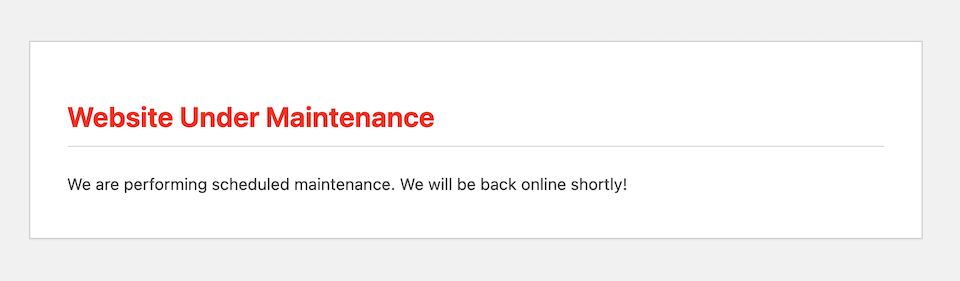
หากคุณสามารถเข้าถึงเว็บไซต์ของคุณและเข้าสู่ระบบได้ ให้ตั้งค่าเป็นโหมดการบำรุงรักษา (เรามีบทความเชิงลึกเกี่ยวกับโหมดการบำรุงรักษาที่นี่) คุณต้องการดำเนินการนี้ แม้ว่าจะไม่มีอะไรชัดเจนว่าผู้ใช้จะเห็นเมื่อเข้าชมไซต์ของคุณ ในขณะที่คุณกำลังทำงาน โหมดการบำรุงรักษาจะปกป้องอุปกรณ์และข้อมูลของพวกเขา เช่นเดียวกับการปกปิดว่าคุณกำลังจัดการกับการแฮ็ก
ค้นหาข้อมูลสำรองของคุณ
คุณจะติดต่อผู้ให้บริการโฮสติ้งของคุณในขั้นตอนต่อไป แต่บางครั้ง เมื่อโฮสต์พบว่าคุณถูกแฮ็ก พวกเขาจะลบไซต์ทันทีเพื่อป้องกันปัญหาเพิ่มเติม นั่นเป็นเหตุผลที่คุณต้องสำรองข้อมูลไซต์และฐานข้อมูลของคุณก่อน
หากข้อมูลสำรองของคุณจัดเก็บไว้ในเซิร์ฟเวอร์เดียวกันกับเว็บไซต์ของคุณ ข้อมูลสำรองจะหายไปเมื่อคุณถูกแฮ็ก อย่างไรก็ตาม ให้พิจารณาตรวจสอบจุดเหล่านี้ในกรณีที่คุณมีจุดบันทึกไว้ด้วย:
- ปลั๊กอินสำรองของคุณ: หากคุณใช้ปลั๊กอินสำรอง อาจมีข้อมูลสำรองที่จัดเก็บไว้ในบริการคลาวด์ของผู้ให้บริการ
- บัญชีคลาวด์ของคุณ: ดูว่าคุณได้บันทึกข้อมูลสำรองของเว็บไซต์ลงในบริการคลาวด์ด้วยตนเอง เช่น Dropbox หรือ Google Drive หรือไม่
- ผู้ให้บริการโฮสติ้ง: เป็นไปได้ว่าผู้ให้บริการโฮสต์ที่คุณใช้มีข้อมูลสำรองของไซต์ของคุณซึ่งคุณยังคงสามารถเข้าถึงได้
ติดต่อโฮสต์ของคุณ
ขึ้นอยู่กับประเภทของแพ็คเกจโฮสติ้งที่คุณมี ผู้ให้บริการของคุณอาจรับสายบังเหียนและจัดการแฮ็คให้คุณได้ ก่อนหน้านี้ โปรดติดต่อโฮสต์ของคุณเพื่อ (a) แจ้งให้พวกเขาทราบว่าเว็บไซต์ WordPress ของคุณถูกแฮ็ก และ (b) หาความช่วยเหลือที่พวกเขาเสนอ หากคุณไม่สามารถเข้าถึงเว็บไซต์ของคุณได้เลย คุณอาจต้องขอความช่วยเหลือจากโฮสต์เพื่อไปที่ใดก็ได้

รีเซ็ตรหัสผ่าน WordPress
คุณจะไม่รู้ว่ารหัสผ่านใดถูกแฮ็ก ดังนั้นจึงปลอดภัยที่สุดที่จะเปลี่ยนรหัสผ่านทั้งหมดโดยเร็วที่สุด ขณะที่คุณกำลังดำเนินการอยู่ ให้รีเซ็ตรหัสผ่านใดๆ และทั้งหมดที่เกี่ยวข้องกับ WordPress ของคุณ เช่น ฐานข้อมูล โฮสต์ และรหัสผ่าน SFTP ติดต่อผู้ใช้ระดับผู้ดูแลระบบทันทีและให้พวกเขาเปลี่ยนรหัสผ่านด้วย ก้าวไปข้างหน้า ตั้งเป้าที่จะเปลี่ยนข้อมูลเข้าสู่ระบบ WordPress ของคุณทุกสองสามเดือน
อัพเดททุกอย่าง
ตรวจสอบให้แน่ใจว่าการติดตั้ง ปลั๊กอิน และธีม WordPress ของคุณเป็นปัจจุบัน การทำเช่นนี้ตั้งแต่เนิ่นๆ หมายความว่าคุณสามารถแก้ไขช่องโหว่ที่แฮกเกอร์สามารถผ่านได้ในตอนแรก หากคุณรอขั้นตอนนี้นานเกินไป คุณอาจประสบปัญหาในการแก้ไขไซต์ของคุณเพียงเพื่อให้ถูกแฮ็กอีกครั้งโดยใช้ปลั๊กอินหรือธีมที่ล้าสมัยเดิม
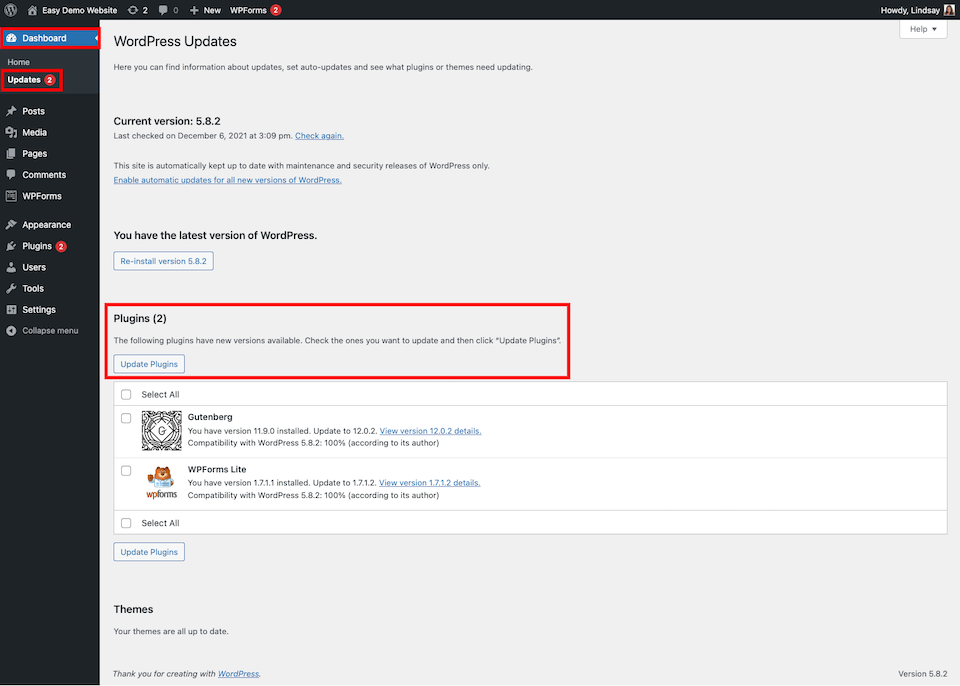
นอกเหนือจากการอัปเดตปลั๊กอินและธีมของคุณแล้ว ให้ทำดังต่อไปนี้:
- ปิดใช้งานและลบสิ่งที่คุณไม่ได้ใช้
- คุณกังวลไหมว่าหนึ่งในนั้นมาจากผู้ขายที่ไม่น่าเชื่อถือ? ปิดใช้งานและลบออก
- ลบและติดตั้งใหม่ที่คุณคิดว่าอาจทำให้คุณมีปัญหา หรือดีกว่านั้น ให้ลบปลั๊กอินหรือธีมแล้วแทนที่ด้วยอย่างอื่นจากไดเร็กทอรีอย่างเป็นทางการ
- ตรวจสอบหน้าสนับสนุนสำหรับธีมและปลั๊กอินที่คุณติดตั้ง อาจมีความคิดเห็นล่าสุดจากผู้ที่มีปัญหาเดียวกัน
หากคุณต้องการลบปลั๊กอินออกจาก SFTP แทนแดชบอร์ด WordPress คุณสามารถทำได้ ตรวจสอบให้แน่ใจว่าคุณลบไดเร็กทอรีทั้งหมดสำหรับปลั๊กอิน ไม่ใช่แต่ละไฟล์ คุณจะค้นหา wp-content/plugins/[plugin name] และลบไดเร็กทอรีทั้งหมดและทุกอย่างในนั้น
คุณสามารถทำเช่นเดียวกันสำหรับธีมที่ไม่ได้ใช้โดยไปที่ wp-content/plugins/[plugin name] โปรดทราบว่าหากคุณใช้ธีมย่อย คุณอาจมีสองไดเร็กทอรีที่จะเก็บไว้เพื่อให้ธีมของคุณไม่เสียหาย
ลบบัญชีผู้ดูแลระบบที่ไม่จำเป็น
ตรวจสอบบัญชีผู้ดูแลระบบของไซต์ทั้งหมด และกำจัดบัญชีที่คุณไม่รู้จักหรือไม่เกี่ยวข้องอีกต่อไป สำหรับผู้ที่ยังต้องการเข้าถึงไซต์ของคุณแต่ไม่ใช่ผู้ดูแลระบบ ให้เปลี่ยนระดับการเข้าถึง นอกจากนี้ คุณควรตรวจสอบกับผู้ดูแลระบบเพื่อดูว่าพวกเขาเปลี่ยนรายละเอียดบัญชีหรือไม่ ก่อนที่คุณจะลบบัญชีที่ถูกต้องตามกฎหมาย
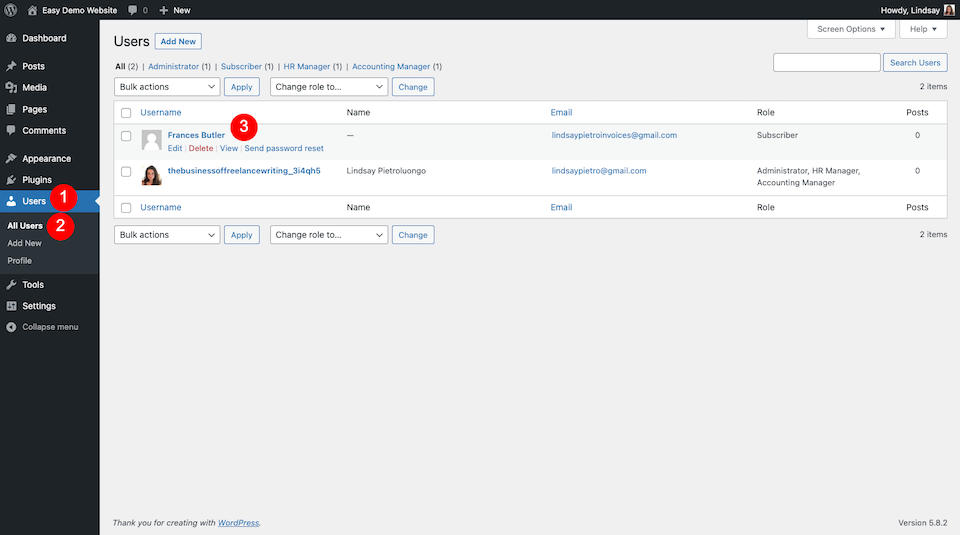
ลบไฟล์ที่ไม่ควรมี
คุณอาจต้องใช้ปลั๊กอินความปลอดภัยสำหรับขั้นตอนนี้ การเรียกใช้การสแกนไซต์ควรเตือนคุณถึงไฟล์ที่มีอยู่แต่ไม่ควรมี เราได้รวบรวมปลั๊กอินความปลอดภัย WordPress ที่ดีที่สุดหกตัวสำหรับไซต์ของคุณแล้ว
ทำความสะอาดและส่งแผนผังเว็บไซต์ของคุณอีกครั้ง
หากแผนผังไซต์ของคุณถูกแฮ็ก อาจมีลิงก์ที่เป็นอันตรายหรืออักขระแปลกปลอมอยู่ภายใน ปลั๊กอิน SEO ของคุณควรช่วยให้คุณสร้างแผนผังเว็บไซต์ใหม่ที่สะอาดตา จากนั้นคุณจะต้องส่งสิ่งนั้นไปยัง Google ผ่าน Google Search Console แจ้งให้ Google ทราบว่าไซต์ของคุณต้องได้รับการรวบรวมข้อมูลอีกครั้ง
ซึ่งอาจใช้เวลาถึงสองสัปดาห์ ดังนั้นโปรดทราบว่าคำเตือนการค้นหาอาจยังไม่เคลียร์จนกว่าจะถึงเวลานั้น หากต้องการตรวจสอบว่าไซต์ของคุณกลับมาอยู่ในสถานะดีหรือไม่ คุณสามารถไปที่ URL นี้: http://www.google.com/safebrowsing/diagnostic?site=http://yourwebsite.com/
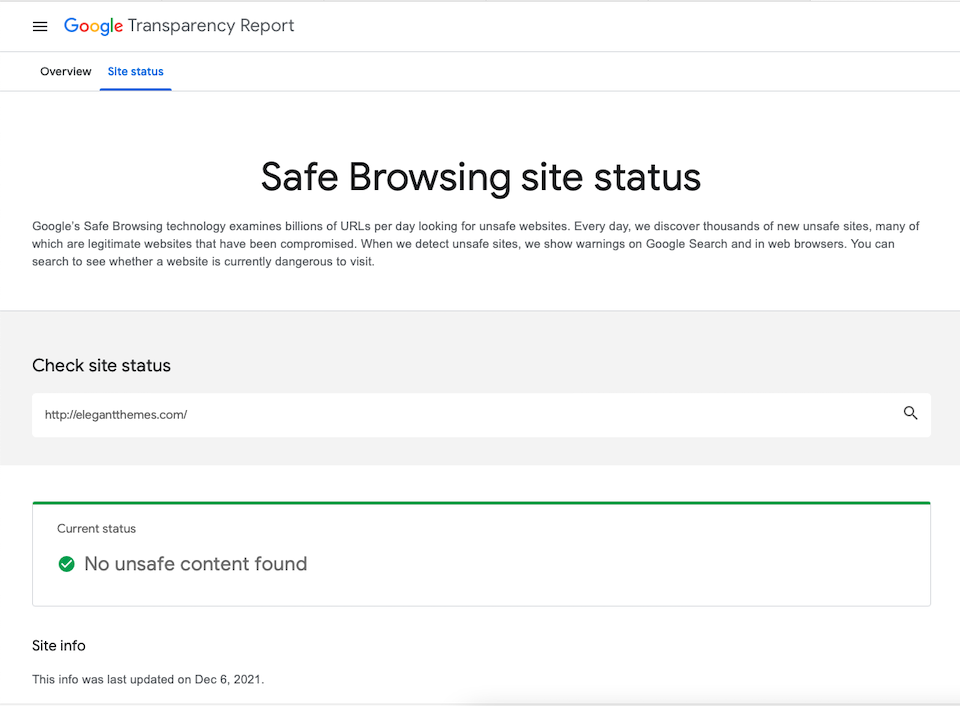
ติดตั้ง WordPress Core อีกครั้ง
เมื่อดูเหมือนว่าจะไม่มีอะไรทำงาน วิธีเดียวที่จะซ่อมแซมไซต์ของคุณเมื่อ WordPress ถูกแฮ็กคือการติดตั้งใหม่ทั้งหมด คุณสามารถทำได้ผ่านแดชบอร์ดผู้ดูแลระบบหรือผ่านตัวจัดการไฟล์ของคุณ เราอธิบายวิธีดำเนินการนี้ในบทความเกี่ยวกับการแก้ไขข้อผิดพลาด 500 Internal Server Error บนเว็บไซต์ WordPress ของคุณ
ทำความสะอาดฐานข้อมูล
สุดท้าย ล้างฐานข้อมูลของคุณ ปลั๊กอินความปลอดภัยของคุณควรสามารถบอกคุณได้ว่าฐานข้อมูลถูกบุกรุกหรือไม่ และอาจทำความสะอาดและเพิ่มประสิทธิภาพฐานข้อมูลได้
วิธีป้องกันการถูกแฮ็กในอนาคต
เรารู้ว่าคุณไม่ต้องการที่จะผ่านเรื่องนี้อีก นี่คือสิ่งที่คุณสามารถทำได้เพื่อป้องกันไม่ให้ไซต์ WordPress ของคุณถูกแฮ็กในอนาคต
ตั้งรหัสผ่านที่ปลอดภัยและการรับรองความถูกต้องด้วยสองปัจจัย
หากคุณยังไม่ได้ทำ — หรือถ้าคุณทำแต่คุณรีบร้อนเพราะว่าคุณตื่นตระหนก — ตรวจสอบให้แน่ใจว่ารหัสผ่านทั้งหมดสำหรับเว็บไซต์ของคุณนั้นรัดกุม จากนั้น เพิ่มการตรวจสอบสิทธิ์แบบสองปัจจัยในไซต์ของคุณ ซึ่งจะทำให้แฮกเกอร์สร้างบัญชีปลอมได้ยากขึ้น
ใช้ปลั๊กอินความปลอดภัยหรือบริการ
เราได้กล่าวถึงเรื่องนี้หลายครั้งแล้ว ซึ่งคุณจะต้องรู้อยู่แล้วว่าตอนนี้คุณต้องการปลั๊กอินความปลอดภัยสำหรับไซต์ของคุณ ประโยชน์ที่ใหญ่ที่สุดสำหรับปลั๊กอินประเภทนี้คือจะแจ้งเตือนคุณหากมีปัญหา เพื่อให้คุณสามารถดำเนินการป้องกันก่อนที่จะหมดเวลา
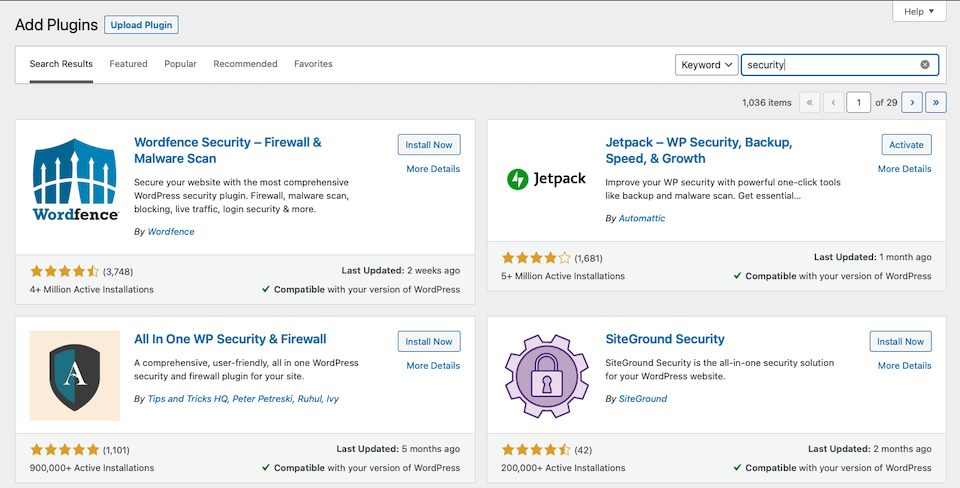
ต้องการการปกป้องมากกว่านี้หรือไม่? มีบริการรักษาความปลอดภัยที่จะตรวจสอบเว็บไซต์ของคุณและแก้ไขปัญหาที่เกิดขึ้น และหากคุณถูกแฮ็กอีกในอนาคต พวกเขาจะจัดการขั้นตอนการแก้ปัญหาทั้งหมดให้คุณ
ทำให้เว็บไซต์ของคุณทันสมัยอยู่เสมอ
ทุกอย่างในเว็บไซต์ของคุณควรเป็นปัจจุบัน ตั้งแต่เวอร์ชัน WordPress ไปจนถึงปลั๊กอินและธีมที่คุณติดตั้ง การอัปเดตมักจะมีแพตช์ความปลอดภัย ดังนั้นการปล่อยให้ไม่อัปเดตหมายความว่าแฮ็กเกอร์สามารถหาทางเข้าได้ง่าย หากคุณไม่ได้อยู่ในไซต์ของคุณเพื่อดำเนินการบำรุงรักษาเป็นประจำ ให้ใช้ตัวอัปเดตอัตโนมัติเพื่อจัดการให้คุณ
ใช้ SSL บนเว็บไซต์ของคุณ
SSL เป็นมาตรฐานสำหรับแพ็คเกจโฮสติ้งส่วนใหญ่ และจะเพิ่มความปลอดภัยอีกชั้นหนึ่งให้กับเว็บไซต์ของคุณ ตรวจสอบกับโฮสต์ของคุณเพื่อดูว่ามี SSL รวมอยู่หรือไม่ หากไม่เป็นเช่นนั้น คุณสามารถติดตั้งปลั๊กอิน SSL เฉพาะ หรือตรวจสอบว่ามีปลั๊กอินความปลอดภัยอยู่หรือไม่
ใช้ไฟร์วอลล์
ไฟร์วอลล์ทำหน้าที่เป็นตัวกั้นระหว่างเว็บไซต์ของคุณกับส่วนอื่นๆ ของโลก บล็อกสิ่งที่เป็นอันตรายก่อนที่จะมีโอกาสก่อให้เกิดปัญหา คุณสามารถใช้ปลั๊กอินหรือบริการด้านความปลอดภัยได้ แต่ก่อนอื่นให้ตรวจสอบกับโฮสต์ของคุณเพื่อดูว่าคุณมีการป้องกันไฟร์วอลล์ประเภทใดอยู่แล้ว
ระวังสิ่งที่คุณติดตั้ง
ติดตั้งเฉพาะปลั๊กอินและธีมที่มาจากแหล่งที่เชื่อถือได้ — ไดเร็กทอรี WordPress อย่างเป็นทางการคือทางออกที่ดีที่สุดของคุณ และถึงกระนั้น ตรวจสอบให้แน่ใจว่าสิ่งที่คุณเลือกได้รับการทดสอบกับ WordPress เวอร์ชันของคุณแล้ว หลีกเลี่ยงปลั๊กอินและธีมจากเว็บไซต์บุคคลที่สาม หากคุณต้องได้รับจากที่อื่นนอกเหนือจากไดเรกทอรี WordPress ให้ค้นคว้าเพื่อดูว่าผู้ขายมีชื่อเสียงที่ดีหรือไม่
ทำความสะอาดการติดตั้ง WordPress ของคุณ
อะไรก็ตามที่อยู่รอบๆ ตัวที่คุณไม่ต้องการในที่ใดๆ ควรถูกลบออก รวมถึง:
- ไฟล์ที่คุณไม่ได้ใช้อีกต่อไป
- ปลั๊กอินที่ไม่ได้ใช้งานหรือใช้งานอยู่แต่ไม่ได้ใช้
- ธีมที่ไม่ได้ใช้งานซึ่งคุณจะไม่ใช้อีกต่อไป
- การติดตั้ง WordPress เก่า
- ฐานข้อมูลที่ไม่ได้ใช้
การติดตั้ง WordPress แบบเก่ามีความเสี่ยงเป็นพิเศษ บ่อยครั้ง ข้อมูลสำรองของคุณจะถูกเก็บไว้ในไดเรกทอรีย่อยของไซต์ของคุณ ดังนั้น แม้ว่าเว็บไซต์หลักของคุณจะปลอดภัย แต่แฮ็กเกอร์สามารถเข้าไปผ่านการติดตั้งแบบเก่าเหล่านั้นได้
พยายามดำเนินการตามขั้นตอนการล้างข้อมูลนี้เป็นประจำ เช่น ทุกๆ สามเดือน เพื่อให้เว็บไซต์ของคุณได้รับการปกป้องจากการถูกแฮ็กมากขึ้น
ห่อ
เมื่อเว็บไซต์ WordPress ของคุณถูกแฮ็ก ผู้เข้าชมมักจะไม่สามารถเข้าถึงเว็บไซต์ของคุณได้ ซึ่งอาจส่งผลกระทบต่อทุกอย่างตั้งแต่ชื่อเสียงของแบรนด์ไปจนถึงรายได้ของคุณ การดำเนินการอย่างรวดเร็วและชาญฉลาดเป็นสิ่งจำเป็นเพื่อให้ไซต์ของคุณกลับมาทำงานได้ตามปกติ จากนั้น เรื่องที่เร่งด่วนที่สุดรองลงมาคือวิธีทำให้ไซต์ของคุณมีสุขภาพที่ดีและปราศจากการแฮ็ก
โชคดีที่คำแนะนำในการบำรุงรักษาหลายข้อที่เรากล่าวถึงนั้นไม่ใช่เรื่องง่าย คุณอาจรู้อยู่แล้วว่ารหัสผ่านที่รัดกุมยิ่งขึ้นและปลั๊กอินที่อัปเดตล่าสุดหมายถึงเว็บไซต์ที่มีประสิทธิภาพดีขึ้น เพียงเพื่อบอกแนวทางปฏิบัติที่ดีที่สุดสองสามข้อ โดยทำตามคำแนะนำในบทความนี้ คุณมีโอกาสดีขึ้นในการแก้ไขไซต์ WordPress ของคุณหลังจากที่ถูกแฮ็กและหลีกเลี่ยงปัญหาปวดหัวแบบเดียวกันนี้ในอนาคต
ตรวจสอบบทความของเราเกี่ยวกับวิธีการดำเนินการตรวจสอบความปลอดภัยของ WordPress
